Windows下bat脚本设置和获取环境变量
:: 设置环境变量
:: 关闭终端回显
@echo off
set ENV_PATH=%PATH%
@echo ====current environment:
@echo %ENV_PATH%
:: 添加环境变量,即在原来的环境变量后加上英文状态下的分号和路径
set MY_PATH=D:\test\
set ENV_PATH=%PATH%;%MY_PATH%
@echo ====new environment:
@echo %ENV_PATH%
pause运行效果:








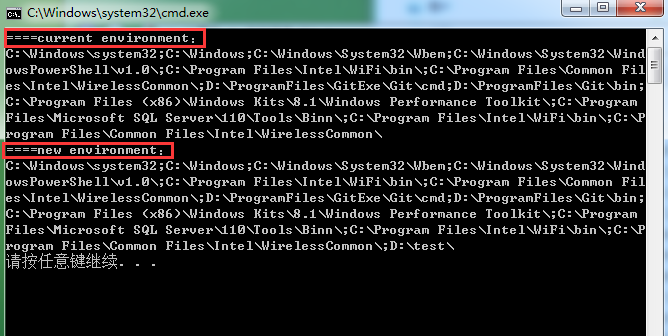
















 1万+
1万+

 被折叠的 条评论
为什么被折叠?
被折叠的 条评论
为什么被折叠?








